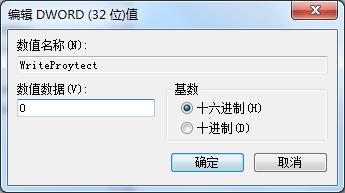U盘插进电脑USB接口,明明没有任何错误安全提示,为什么打开U盘的时候提示这张磁盘有写保护?是不是很多小伙伴都会遇到这种问题呢?很不巧,今天小编也遇到了这个问题。那么就带着你们一起来学习一下怎么解除吧!
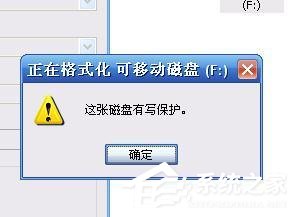
解除办法:
方法一:硬件写保护
硬件写保护比较简单,一般U盘上均有物理开关,拨开即可。
方法二:转换U盘格式
一般用户的U盘都是FAT32格式的,因此我们先要将U盘转换成NTFS格式,FAT32转NTFS数据是不会丢失的,因此用户不用担心数据丢失。下面方法默认U盘在电脑里为L:盘。
1、win+r 输入cmd.exe(就是启动dos,windows里面的)亦可以附件中命令提示符;
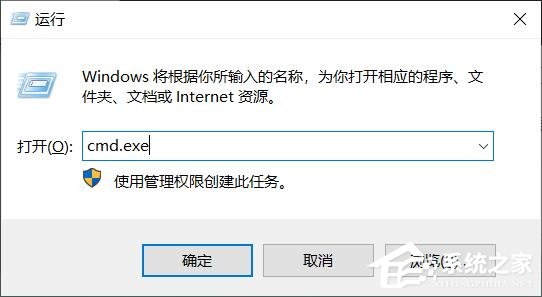
2、运用convert命令,注意convert命令不能对当前磁盘转换所以在L:以外的任何盘符下操作,这里以d:盘目录为例;
3、输入如下命令convert L:/fs:ntfs/nosecurity/x。
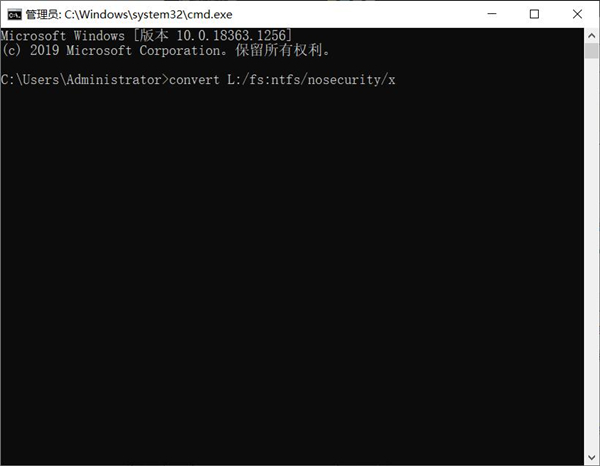
方法三:修改注册表
1、打开注册表win+r(即开始-运行)键入regedit;
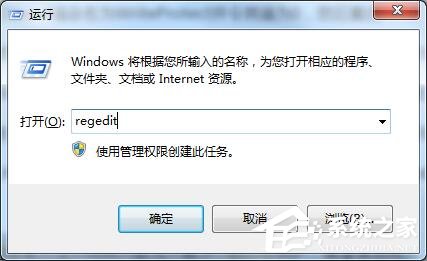
2、进入如下目录HKEY_LOCAL_MACHINE\SYSTEM\CurrentControlSet\Control\StorageDevicePolicies;
若没有StorageDevicePolicies项则建立此项;
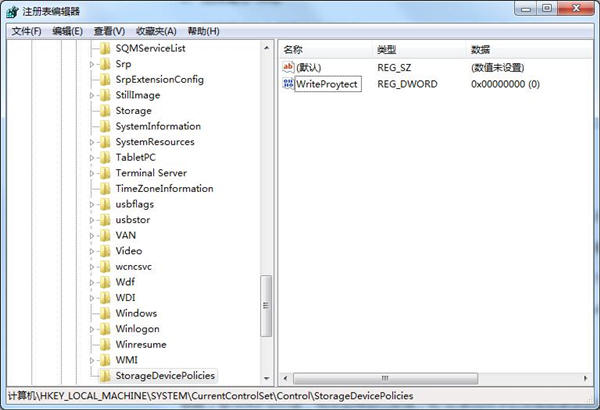
3、建立Dword值命名为WriteProtect并令其值为0,然后重启;